要修改vs code的文件编码以避免乱码或确保跨平台兼容性,主要有两种方式:一是通过全局设置默认编码,二是针对单个文件调整编码。全局设置可通过“files: encoding”下拉菜单选择默认编码(如utf8或gbk),并可启用自动检测编码功能;针对单个文件则可在状态栏点击编码名称,选择“reopen with encoding”重新打开或“save with encoding”保存为指定编码。判断文件当前编码可通过观察乱码、使用命令行工具(如file -i)、专业编辑器或在线工具;但最可靠的方式是询问文件创建者。若修改编码后仍显示乱码,可能因编码选择错误、文件损坏、字体不支持、bom问题或混合编码导致,需逐一排查。为避免编码问题,建议统一使用utf-8编码、设置默认编码、避免过时格式、添加bom、明确文件编码、使用版本控制工具等。
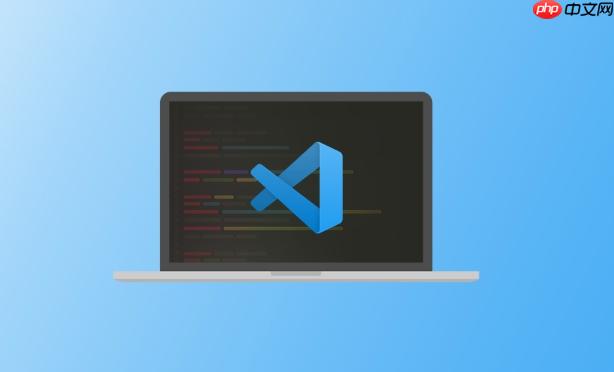
修改VS Code的文件编码,是为了避免打开文件时出现乱码,或者确保文件在不同系统和编辑器之间正确显示。核心在于设置VS Code的默认编码,以及针对特定文件进行编码调整。
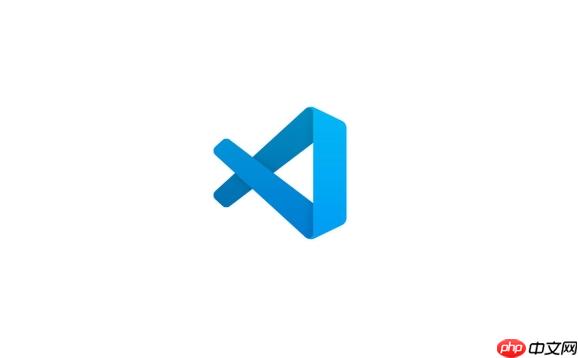
解决方案
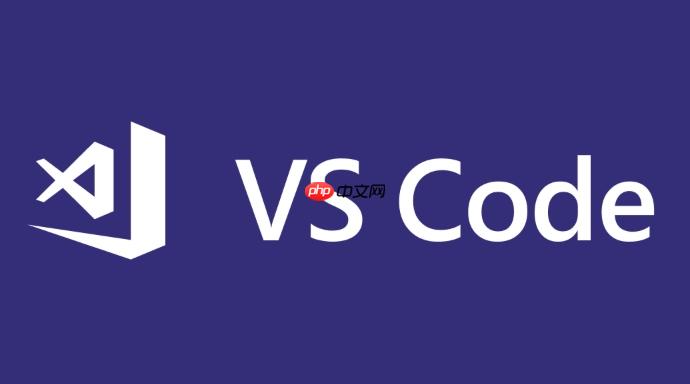
VS Code修改文件编码主要有两种方式:一是全局设置,修改VS Code的默认编码;二是针对单个文件进行设置。
全局设置:
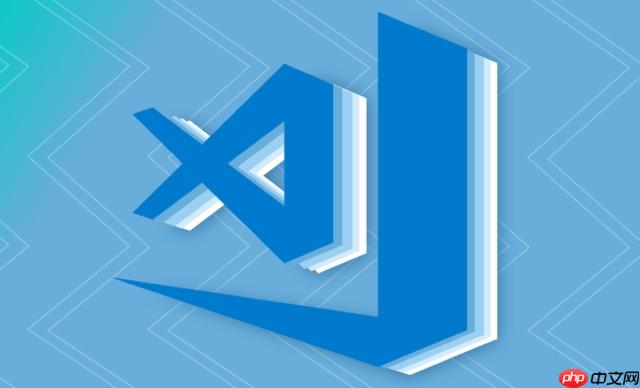
文件 -> 首选项 -> 设置 或 Ctrl + ,)。针对单个文件设置:
判断文件编码格式并不总是容易的,但有一些方法可以尝试:
file -i <文件名> 命令来查看文件的 MIME 类型,其中包含了编码信息。例如,file -i my_file.txt 可能会输出 my_file.txt: text/plain; charset=utf-8。其实,最可靠的方式还是询问文件的创建者或者查看相关文档,了解文件的原始编码格式。
修改编码后仍然显示乱码,可能有以下几个原因:
通常,解决乱码问题需要耐心和细致的排查,需要结合具体情况进行分析和处理。
预防胜于治疗。避免文件编码问题,可以从以下几个方面入手:
总而言之,保持良好的编码习惯,可以有效避免文件编码问题,提高开发效率。
以上就是vscode怎么修改文件编码_编码格式调整教程的详细内容,更多请关注php中文网其它相关文章!

每个人都需要一台速度更快、更稳定的 PC。随着时间的推移,垃圾文件、旧注册表数据和不必要的后台进程会占用资源并降低性能。幸运的是,许多工具可以让 Windows 保持平稳运行。




Copyright 2014-2025 https://www.php.cn/ All Rights Reserved | php.cn | 湘ICP备2023035733号